Akıllı telefonlarda kullanılan en yaygın işletim sistemleri olan Android ve iOS, geliştiriciler tarafından daha iyi hale getirilmesi amacıyla sık sık güncelleme alır. Söz konusu yazılım güncellemeleri telefonunuzun daha iyi performans göstermesine, yeni özellikler kazanmasına ve daha güvenli bir deneyim sunulmasına yardımcı olur. Gelin, Android ve iOS telefonlarınızı nasıl güncelleyebileceğinize bakalım.
Android Telefonlarda Güncelleme Nasıl Yapılır?
Android farklı telefon üreticileri tarafından kullanılabilen bir mobil işletim sistemidir. Her telefon üreticisi ufak değişiklikler ile Android işletim sistemini cihazlarına özel hale getirir. Bu sebeple her üretici kendi cihazları için farklı aralıklarla güncellemeler sunar.
Android telefonunuzu güncellemeden önce önemli verilerinizi yedeklemeniz önerilir. Bu işlem için bulut yedekleme çözümlerini tercih edebilirsiniz. Güncelleme işlemine başlamadan önce telefonunuzda yeteri kadar alan olduğundan ve şarjınızın yeterli olduğuna emin olun. Dilerseniz cihazınızı şarja takarak da güncelleme işlemini gerçekleştirmeyi tercih edebilirsiniz. Son olarak güncellemenin indirilmesi için internet bağlantınızın stabil olması gerekir.
Akıllı telefon üreticileri, cihazlarına güncelleme yardımcısı olarak farklı uygulamalar hazırlayabiliyor. Her telefon için yazılım güncellemesi bölümü, farklı bir konumda bulunabilir. Ancak genel olarak Android telefonları güncelleme için telefonunuzun Ayarlar menüsüne giriş yapmalısınız. Buradan Yazılım Güncelleme bölümüne geçiş yapın. Açılan menüden telefonunuzu güncelleme hakkında ayarları gerçekleştirebilir, cihazınız için güncelleme mevcutsa yüklemeyi seçebilirsiniz. Bazı Android telefonlarda yazılım güncelleme menüsü, sistem veya başka bir başlık altında da yer alabilir.
Güncelleme işlemini başlatmak için öncelikle güncellemenin telefonunuza indirilmesi gerekir. Bu aşamanın ardından güncellemeyi hemen veya daha sonra yüklemeyi tercih edebilirsiniz. Güncelleme işlemini başlattıktan sonra cihazınızı kullanmaya devam etmemelisiniz. Bu aşamada telefonunuz normalden biraz daha fazla ısınabilir. Aynı zaman güncelleme işleminin aşaması olarak birkaç defa açılıp kapanabilir. Güncelleme işlemi bitene kadar herhangi bir müdahalede bulunmamalısınız. Yazılım güncelleme işlemi bittiğinde telefonunuz size bir bildirim ile işlemin tamamlandığını bildirecektir.
iOS Telefonlarda Güncelleme Nasıl Yapılır?
Apple tarafından üretilen iPhone cihazlarda kullanılan iOS, güncelleme açısından çok daha düzenlidir. Apple iOS işletim sistemi için her yıl yeni bir versiyon yayınlıyor. Yeni versiyonla birlikte hangi model iPhone’ların da bu versiyona geçebileceği açık bir şekilde bildiriliyor. Bu versiyon geçişlerinin yanı sıra sıklıkla güvenlik geliştirmeleri ve performans iyileştirmeleri içeren güncellemelerde sık sık iOS telefonlar için yayınlanır.
iOS cihazlarda telefon güncelleme işlemi, Android telefonlar gibi farklılıklar yerine tüm iOS cihazlarda aynı şekilde gerçekleştirilir. iOS telefonları kablosuz bağlantınız üzerinden güncelleyebileceğiniz gibi kablo aracılığı ile bilgisayarınıza bağlayarak da güncelleyebilirsiniz.
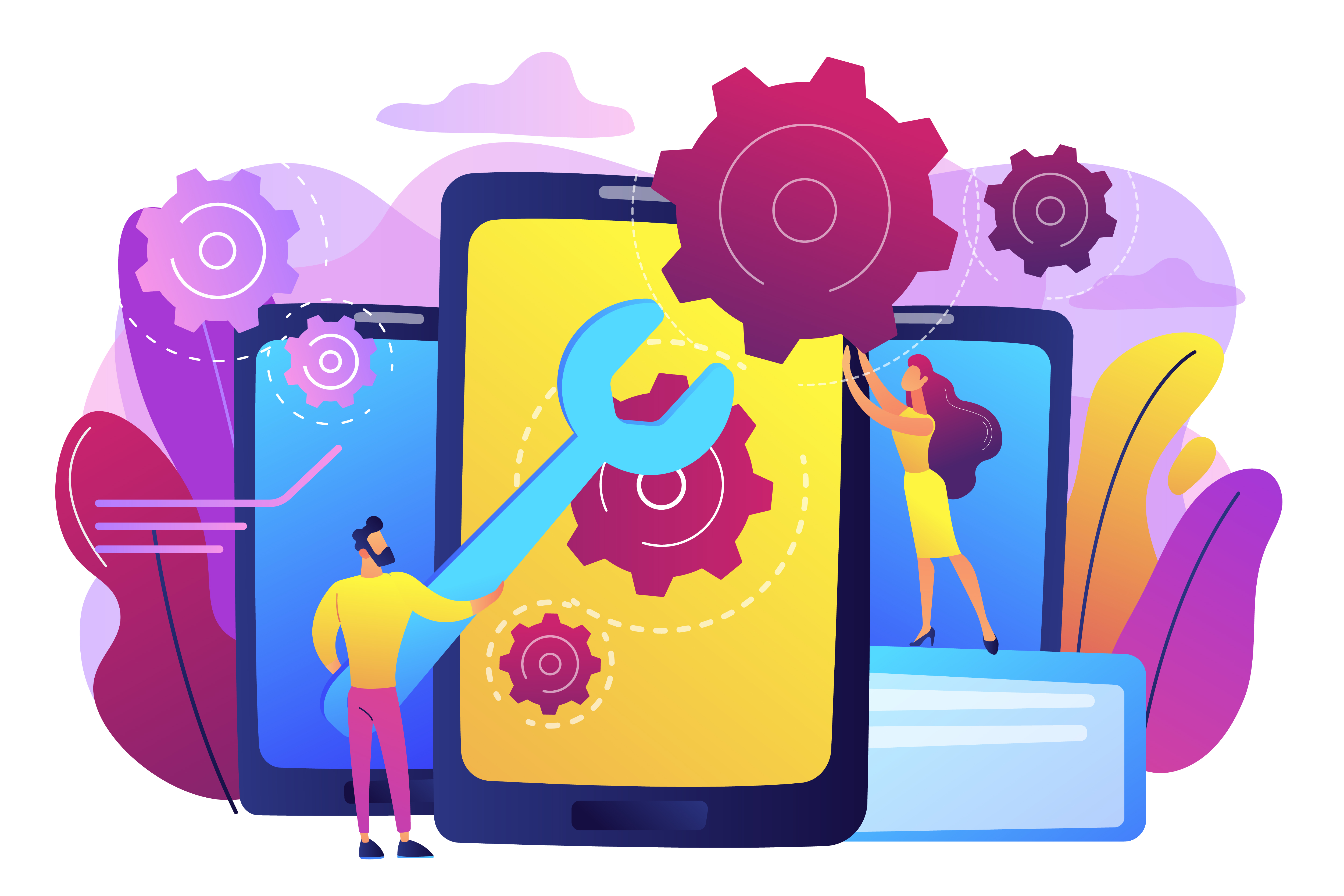
iPhone Telefonları Kablosuz Olarak Güncelleme
Güncelleme işlemi her ne kadar basit olsa da iOS cihazlarda da herhangi bir hata ile karşılaşmanız durumunda veri kaybına uğrayabilirsiniz. Bu sebeple Apple tarafından ilk adım olarak iCloud veya bilgisayar kullanarak telefonunuzu yedeklemeniz öneriliyor. Eğer yedeklemeye ihtiyaç olmadığını düşünüyorsanız doğrudan güncelleme işlemine geçebilirsiniz.
iOS güncelleme işlemine başlamak için öncelikle telefonunuzu şarj cihazı ile prize bağlayın. Sonrasında Wi-Fi üzerinden internete bağlanın. Ardından Ayarlar > Genel > Yazılım Güncelleme yolunu takip edin. Karşınıza çıkan ekranda telefonunuz için uygun durumda olan güncellemeleri göreceksiniz. Kullandığınız iOS versiyonu için sunulan en son güncellemenin yanı sıra yükleyebileceğiniz bir üst iOS versiyonu gibi farklı seçeneklerle karşılaşabilirsiniz. Buradan dilediğiniz seçimi gerçekleştirerek İndir ve Yükle’yi seçin. Cihazınız parola girmenizi isteyecektir. Ardından Şimdi Yükle’ye dokunarak güncelleme işlemine başlayabilirsiniz. Aynı zamanda Yazılım Güncelleme menüsü içerisinde güncellemelerin otomatik olarak gerçekleştirmesini de ayarlayabilirsiniz.
Güncelleme işlemi kısa bir süre içerisinde tamamlanacaktır. Bu aşamada telefonunuzu kullanmamanız, güç bağlantısını kesmemeniz ve herhangi bir müdahalede bulunmamanız önemlidir. Telefonunuzda yeterli depolama alanının bulunmaması durumunda uyarı ile karşılaşabilirsiniz. Güncelleme işlemine başlamadan önce cihazınızda depolama alanı açmanız gerekebilir. Ayrıca bağlantı sorunları nedeniyle de güncelleme sunucuları ile iletişim kurulamayan durumlar olabilir. Bu gibi durumlarda daha sonra denemeyi veya başka bir ağa bağlanarak güncellemeyi deneyebilirsiniz. Bilgisayar ile güncellemeyi denemekte bir başka çözüm yoludur.
iPhone Telefonları Bilgisayar Bağlantısı İle Güncelleme
iOS telefonunuzu bilgisayarınıza bağlayarak da güncellemeyi tercih edebilirsiniz. Bilgisayar bağlantısı ile güncelleme işlemi, kablosuz güncellemenin gerçekleştirilmediği durumlar için ideal bir yöntemdir.
Güncellemeye başlamak için yine ilk adım olarak telefonunuzu iCloud veya bilgisayarınız aracılığı ile güncelleyin. Bilgisayar ile güncelleme için iTunes veya Finder aracılığı ile gerçekleştirilir. Bilgisayarınızda macOS Mojave veya önceki bir sürüm mevcutsa veya bir Windows PC kullanıyorsanız iTunes yazılımına ihtiyaç var. iTunes’u açın ve telefonunuzu bilgisayarınıza bağlayın. iTunes araç çubuğundan aygıt bölüme girin. Özet sekmesinden Güncellemeleri Denetle seçeneğine tıklayarak telefonunuz için uygun güncellemeleri görebilirsiniz. Sonrasında ilgili güncellemeyi İndir ve Güncelle seçeneğini seçerek yükleyebilirsiniz.
Güncelleme için kullanacağınız bilgisayar da macOS Cataline veya daha yeni bir macOS sürümü yüklüyse Finder ile telefonunuzu güncelleyebilirsiniz. Bir Finder penceresi açın, ardından telefonunuzu bilgisayarınıza bağlayın. Finder penceresinin sol kenar çubuğunda telefonunuzu göreceksiniz. Buradan cihazınızı seçin ardından Genel sekmesi altındaki Güncellemeleri Denetle düğmesine tıklamanız yeterlidir. Sonrasında uygun olan güncellemeler görüntülenecektir. İndir ve Güncelle’yi tıklayın ve yönergeleri takip ederek cihazınızı güncelleyin.
Telefon Güncellemesi Neden Yapılır?
Akıllı telefonlarda kullanılan yazılımlar, üretici tarafından birçok farklı biçimde test edilir. Ancak tüm bu testlere rağmen telefonlar milyonlarca kişi tarafından kullanıldığında daha öncesinde fark edilmemiş hatalar ortaya çıkabilir. Kullanıcı deneyimini olumsuz etkileyen bu hataların yanı sıra güvenlik açıkları da ortaya çıkabilir. Üreticiler cihazlarını çok daha iyi hale getirmek için güvenlik yamaları, performans iyileştirmeleri ve yeni özellikler sunan güncellemeler hazırlar. Telefonunuzdan en yüksek verimi almak amacıyla düzenli olarak güncellemeleri kontrol edip yüklemelisiniz.
Telefon Güncellemesi Yapılmazsa Ne Olur?
Telefon güncellemelerini yüklemek kullanıcı tercihine kalmıştır. Ancak üretici tarafından sunulan güvenlik güncellemelerini mutlaka telefonunuza yüklemelisiniz. Aksi durumda hackerlar tarafından kullanılan güvenlik açıkları telefonunuzdaki verilerin ele geçirilmesine neden olabilir. Güvenlik güncellemelerinin yanı sıra performans iyileştirmeleri de telefonunuz daha iyi hale getirebilir. Güncellemeleri yüklemediğiniz durumlarda pil ömrünü azalabilir, telefonunuz yavaşlayabilir ve bazı güncel uygulamaları telefonunuzda kullanamayabilirsiniz.
Senatech, sektörde sahip olduğu deneyim ile yenilenmiş telefon modelleri ve çeşitli elektronik cihazlar alanında müşterilerine hizmet veriyor. Lisanslı yenileme merkezi olan ve TSE Hizmet Yeri Yeterlilik Belgesi’ne sahip olan Senatech ile bir sonraki telefonunuzu yenilenmiş akıllı telefon modelleri arasından seçebilirsiniz.